thinkpad重装系统按什么键从U盘启动
发布时间:2018-07-08 16:29:00 浏览数: 小编:jiwei
很多电脑的硬件配置都不错,但是软件就比较不好控制。像thinkpad笔记本电脑的系统就会出现问题,当电脑系统出现问题时电脑就无法正常使用了,会给工作带来非常大的不便,这时候首选的方法就是使用U盘对系统进行重装。但是很多用户制作好了U盘启动盘插进电脑后却没用反应,经排查是因为该用户不知道怎么设置从U盘启动,那自然就无法进入pe启动盘了,接下来就为大家介绍thinkpad重装系统从U盘启动方法。
相关教程:
U盘安装64位系统教程
预装win10联想e431怎么改win7
联想ThinkPad T470重装系统U盘无法启动怎么办
一、工具/原料
1、联想ThinkPad笔记本电脑
2、系统光盘或系统U盘并制作成U盘启动盘:怎么制作纯净无插件的U盘启动工具
二、操作步骤如下
1、如果要恢复系统,则在开机时按蓝色键ThinkVantage,或者F11/Fn+F11按键;
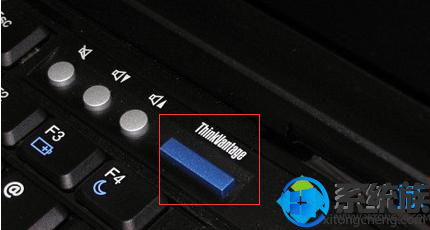
2、如果要用U盘或光盘装下,则放入系统盘后重启按F12或Fn+F12快捷键;

3、调出启动菜单,选择DVD光盘或U盘USB选项回车即可;
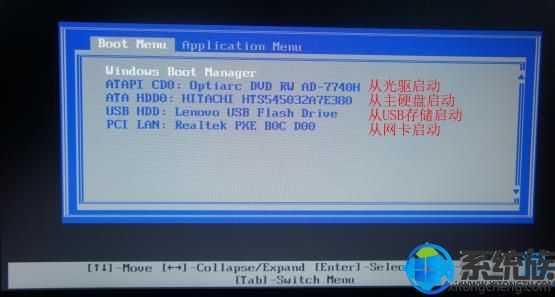
相关教程:
U盘安装64位系统教程
预装win10联想e431怎么改win7
联想ThinkPad T470重装系统U盘无法启动怎么办
一、工具/原料
1、联想ThinkPad笔记本电脑
2、系统光盘或系统U盘并制作成U盘启动盘:怎么制作纯净无插件的U盘启动工具
二、操作步骤如下
1、如果要恢复系统,则在开机时按蓝色键ThinkVantage,或者F11/Fn+F11按键;
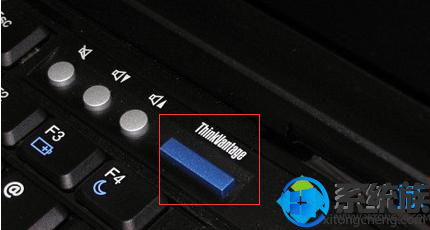
2、如果要用U盘或光盘装下,则放入系统盘后重启按F12或Fn+F12快捷键;

3、调出启动菜单,选择DVD光盘或U盘USB选项回车即可;
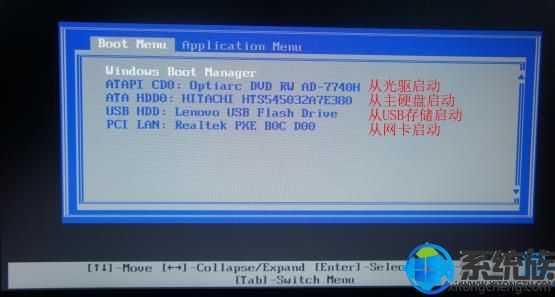
通过上述教程小伙伴们应该能够明白给thinkpad重装系统按F12或者Fn+F12键就能从U盘启动了,还不知道怎么启动进行系统重装的朋友赶紧来学习一下吧。
专题推荐: biosU盘启动项



















